May 2
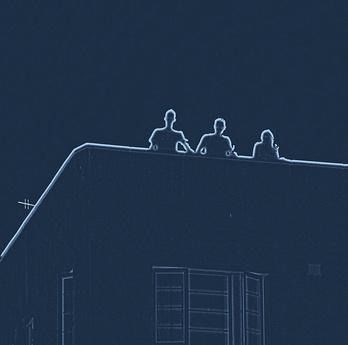
software di progettazione è sempre stato costoso e complicato, ma Google SketchUp è una storia diversa: è un programma leggero, semplice e gratuito per fare oggetti tridimensionali. Anche se non è potente come AutoCAD o un programma simile, si incontrerà alcuni degli stessi bisogni. E 'facile da ottenere e da imparare. Prima di conoscerla, ti verrà facendo forme 3-D sul computer.
Sulla barra degli strumenti di Google SketchUp, si vedrà una serie di pulsanti. I primi cinque sono quelli che avrete bisogno per ora. Lo strumento di selezione, a forma di puntatore del mouse, consente di selezionare linee e piani o gruppi di articoli che hai disegnato sullo schermo. Quindi, se avete bisogno di copiare, eliminare o modificare un gruppo di forme, la soluzione migliore sta iniziando con lo strumento Selezione.
I prossimi quattro strumenti, gli strumenti Matita, quadrato, cerchio e dell'arco, consentono di disegnare i piani e le forme. È possibile utilizzare questi per disegnare quasi ogni forma bidimensionale o aggiungere nuovi contorni di forme tridimensionali. Per utilizzare lo strumento Linea, selezionarlo, fare clic su cui si desidera che il primo punto finale, quindi spostare il mouse verso l'altro punto finale e cliccare una seconda volta. Lo strumento Arco è simile, tranne che dopo aver disegnato la linea, è possibile fare clic e trascinare il punto centrale per rendere la forma in un arco. Il Cerchio e quadrato strumenti funzionano in modo simile così: fare clic per posizionare l'angolo superiore sinistro della forma, quindi spostare il mouse e clicca di nuovo per far cadere il nell'angolo inferiore destro della forma.
Il punto di vista del programma è importante, e la visualizzazione della forma da un'altra angolazione vi aiuterà a fare l'immagine che hai in mente. La Orbit, utensili e Zoom sono gli strumenti più utili per questo. Lo strumento Orbita consente di cambiare l'angolo di visione. Si inizia a guardare il campo da un punto di vista frontalmente quasi, ma è possibile fare clic e trascinare lo strumento Orbita per vederlo dall'alto o di lato, come si preferisce. Lo strumento zoom, o la rotellina di scorrimento del mouse, vi permetterà di vedere l'oggetto da vicino o più lontano. Infine, lo strumento Mano consente di spostare l'immagine, in modo da poter vedere una parte diversa dello schermo. Lo strumento di modifica finale è lo strumento Offset, che ti permette di fare una versione più grande di una forma che hai aggiunto. Fare clic su uno degli aerei e trascinare verso l'esterno. Vedrete un contorno più grande della forma espandersi in tutto l'esistente, e quando si rilascia il pulsante del mouse, il programma lascerà una versione più grande di quella forma intorno alla prima.
Uno degli strumenti più potenti nell'arsenale di SketchUp è lo strumento / Pull Push, che permette di effettuare un aereo in un oggetto tridimensionale. Fare un cerchio in SketchUp, fare clic sulla faccia con lo strumento push / pull e trascinarla verso l'alto. Il cerchio sorgerà in una colonna. È possibile utilizzare lo strumento Sposta per afferrare una delle superfici della forma e spostarlo. Tutte le linee e le forme ad esso rimarrà collegato, quindi questo è buono per fare una versione distorta della forma. Lo strumento Ruota consente di ruotare un aereo, ma è un po 'più complicato da usare. Selezionate lo strumento Ruota, fare clic sulla forma che si vuole ruotare, cliccare una seconda volta per impostare un punto di partenza per la rotazione, quindi fare clic una terza volta per impostare la posizione finale della forma.
Quando hai voglia di avere una conoscenza degli strumenti di base, controlla la Crea una sedia video sulla pagina di Google SketchUp (in Bibliografia), che vi dà un design sedia per testare le abilità che hai raccolto finora. La maggior parte degli strumenti già descritte sono le funzioni di base che faranno la ricchezza di forme piuttosto complesse, ma SketchUp è ancora capace di una vasta gamma di funzioni aggiuntive. Guardate sotto la sezione Risorse per vedere una serie di video tutorial che spiegherà tutti gli strumenti della barra degli strumenti di SketchUp.
